日々のPC作業、もっとスムーズにできたら…そう思ったことはありませんか?
私は仕事柄、長時間のデスクワークが続きますが、マウス一つ変えただけで、業務効率が劇的に改善しました。
私が実際に利用しているロジクールの高性能ワイヤレスマウス「G502 LIGHTSPEED」を徹底解説します。

- PC作業の効率をもっと上げたいけど、何から改善すればいいのかわからない
- おすすめのマウスを探しているけど、どれを選べばいいのか迷っている
- 多機能マウスに興味はあるけど、どれが使いやすいのかわからない
- G502 LIGHTSPEEDがゲーミング以外でも使えるのか気になっている
G502 LIGHTSPEEDのスペック一覧
| 製品名 | Logicool G502 LIGHTSPEED Wireless Gaming Mouse |
|---|---|
| 接続方式 | ワイヤレス(LIGHTSPEED)/有線(充電時) |
| センサー | HERO 25Kセンサー(最大25,600 DPI) |
| ボタン数 | 11個(プログラム可能) |
| バッテリー持続時間 | 最大60時間(RGBオフ時) |
| 重量 | 約114g(最大130gまで調整可) |
| 対応ソフト | Logicool G HUB(Windows/macOS) |
| メモリ機能 | オンボードメモリ(最大5プロファイル) |
| 特徴 | 高精度センサー/1ms応答速度/ワイヤレスでも低遅延 |
| 対応OS | Windows 10以降、macOS 10.14以降 |
| 価格帯(参考) | 12,000~15,000円前後 |
なぜG502 LIGHTSPEEDを選んだのか?

仕事にゲーミングマウス使うの~?
ゲーム向けだから仕事じゃ使えないんじゃないの~?
実はゲーミングマウスは作業効率を飛躍的に上げることができるんです!!
- 作業効率が爆上がり!11個のボタンカスタマイズ
- 設定は一度でOK。設定内容をマウスに記憶可能!
- ワイヤレスなのに遅延なし。ストレスフリーな応答性
- 長時間使用でも快適!疲れにくい設計
作業効率が爆上がり!11個のボタンカスタマイズ
G502 LIGHTSPEEDには、11個のボタンがついており、自分の好きな動作を登録できます。
例えば、
- 「コピー&ペースト」をボタン1つでできるようにする
- 「戻る・進む」ボタンを使って、ブラウザの操作を素早くする
- よく使うアプリ(Excelやメール)をワンクリックで開く
こうした設定をすれば、マウスだけで操作できることが増え、キーボードにて伸ばす回数を減り、作業スピードが確実に上がります。
- 複数のソフトを横断的に使う
- キーボードのショートカットの利用が多い
設定は一度でOK。どのPCでもすぐに使えるオンボードメモリ
G HUBという専用ソフトでボタン設定をすれば、そのカスタマイズ内容はマウス本体にオンボードメモリとして記憶されます。
設定した内容はマウスにメモリ記憶できるため、会社PCにアプリケーションをインストールしなくても
登録したボタンを利用することができます!
職場と自宅、どちらのPCでも同じ操作感で使えるのは、大きなメリットです。
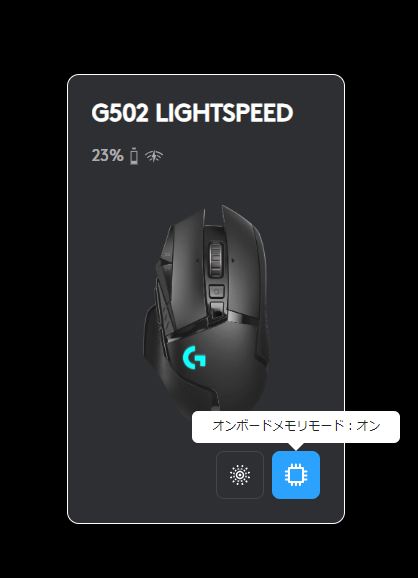
ワイヤレスなのに遅延なし。ストレスフリーな応答性
G502 LIGHTSPEEDは、とても精度の高いセンサー(マウスが動きを読み取る機能)を搭載しています。
これにより、カーソルが思った通りに動くので、細かい作業もスムーズにできます。
例えば、
- Excelで小さなセルを選択する時
- 写真やデザインソフトで細かい編集をする時
- 文章の一部分だけを正確に選んでコピーする時
こんな場面で、ストレスなく操作できるのがメリットです。
長時間使用でも快適!疲れにくい設計
仕事で長時間マウスを使う場合、手の疲れやストレスをできるだけ軽減したいです。
G502 LIGHTSPEEDは、人間工学に基づいたエルゴノミクスデザインを採用しており、長時間使用しても手が疲れにくい形状になっています。
さらに、着脱式の重り(4g×2 & 2g×4)が付属しているため、
・軽くして素早い動作を優先するか
・重くして安定感を重視するか
と、自分の好みに合わせた調整が可能です!
マウスの重さは人によって好みがあると思うので細かく調整できるとうれしいですよね!!

エルゴノミクスデザインってよくわからないけど、手にフィットして使いやすいです!!
実際に使って感じたメリット
- キーボードとの往復が激減して、手の移動ストレスがなくなった
- 設定がマウス本体に保存されているから、どのPCでも“いつもの操作”ができる
- 持ち運びもラク!ビジネスバッグにすっきり収まるサイズ感
キーボードとの往復が激減して、手の移動ストレスがなくなった
これまではコピーやペースト、ウィンドウの切り替えなど、頻繁にキーボード操作が必要で、そのたびに手を移動していました。
G502 LIGHTSPEEDにショートカットを割り当ててからは、ほとんどの操作がマウスだけで完結。
作業のリズムが途切れず、集中力も維持しやすくなりました。
設定がマウス本体に保存されているから、どのPCでも“いつもの操作”ができる
G502 LIGHTSPEEDはオンボードメモリ搭載で、ボタンのカスタマイズ内容をマウス本体に記憶してくれます。
職場のPC、自宅のノートPCなど、複数の環境を使う私にとってこれは大きな時短ポイント。
毎回設定をし直す手間がなく、どのPCでも同じように使えるのは本当に便利です。

同じ設定で使えないと地味にストレスなんですよね~
持ち運びもラク!ビジネスバッグにすっきり収まるサイズ感
高性能マウスというとゴツい印象があるかもしれませんが、G502 LIGHTSPEEDは意外とスマート。
重量感もありながら、大きすぎず、出張先やカフェでの作業にも気軽に持ち出せます。
「家でも職場でも同じマウスで作業したい」人にはかなりおすすめです。


注意点
- 見た目が「ゲーミング寄りでややゴツい」
- 価格が高め
- 充電方法・充電端子が特殊
- USBレシーバー必須(Bluetooth非対応)
見た目が「ゲーミング寄りでややゴツい」
ゲーミング用マウスなので会社で使っていると少し目立つかもしれないです。
デフォルト設定だとロゴが光って目立つので、私は設定をオフにして利用しています。
価格が高め
一般的なマウスと比べて高額で、12,000~15,000円前後するため、購入するのに少しハードルが高いです。
しかし一日に何時間もパソコン作業をする方にとっては、作業効率や快適さの向上によって、コスパは非常に高いです。
充電方法・充電端子が特殊
充電はUSBケーブルを本体に直接挿す方式で、端子形状や差し込み方に慣れが必要です。
充電しながらの使用も可能ですが、少し使いずらいです。
USBレシーバー必須(Bluetooth非対応)
Bluetooth接続は非対応です。
USBレシーバー接続のみなので、MacBookなどUSB-Cしかない端末では変換アダプタが必要です。
Bluetooth接続対応の対応マウスはこちらとなります。
↓
まとめ:G502 LIGHTSPEEDは仕事の効率化に最適!
G502 LIGHTSPEEDは、ゲーミングマウスならではの高精度な操作性とカスタマイズ性を活かして、仕事の効率を大幅に向上させることができます。
- 作業効率が爆上がり!11個のボタンカスタマイズ
- 設定は一度でOK。設定内容をマウスに記憶可能!
- ワイヤレスなのに遅延なし。ストレスフリーな応答性
- 長時間使用でも快適!疲れにくい設計
日々の業務をもっと効率的に進めたい方は、ぜひG502 LIGHTSPEEDを活用してみてください!!
それでは!!


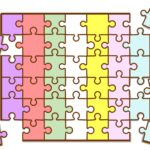
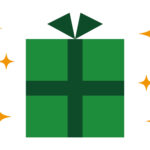
コメント